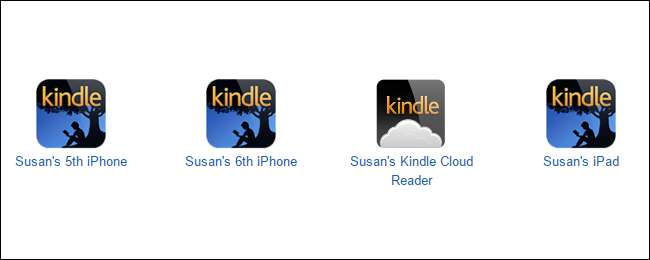
Якщо ви деякий час користувались пристроями або програмами Kindle, ви знаєте, як легко накопичувати старі пристрої у вашому списку. Чому б не полегшити собі справу, очистивши старі пристрої та краще організувавши ті, якими ви все ще користуєтесь?
Він може по-старому збиратись придбати нову книгу Kindle, а потім спробувати надіслати її на пристрій, щоб побачити довгий список пристроїв з назвами, як-от „4-й iPhone”, „5-й iPhone” тощо. На щастя, Amazon пропонує гідні Інтернет-інструменти для управління пристроями та електронними книгами . Управління списками пристроїв стає особливо важливим, якщо ви діліться книгами зі своїми друзями та родиною Kindles . Але, не бійтеся. Насправді не так важко покращити свій список пристроїв.
ПОВ'ЯЗАНІ: Як керувати своїми Kindles та книгами з веб-сайту Amazon
Для початку перейдіть до amazon.com , увійдіть у систему, а потім натисніть «Ваш обліковий запис».
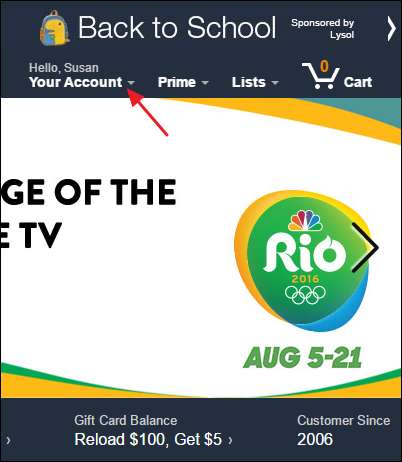
У меню облікового запису виберіть «Керування своїм вмістом та пристроями».
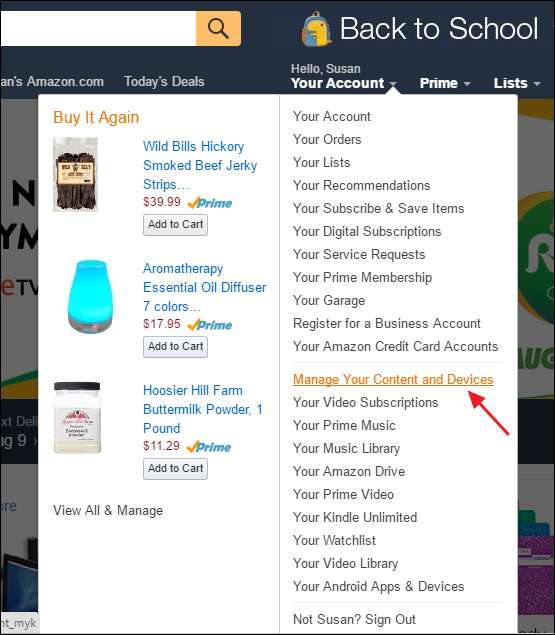
На сторінці управління натисніть вкладку «Ваші пристрої».
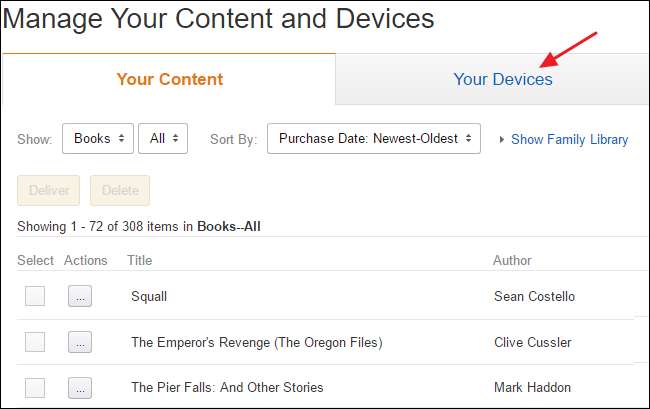
На цій вкладці відображаються всі пристрої, пов’язані з Kindle, які ви зареєстрували в обліковому записі, будь то справжні Kindles, програми для розпалювання, встановлені на інших пристроях, або навіть Kindle Cloud Reader. Якщо ви не можете визначити, який це пристрій, немає надзвичайно простого способу їх ідентифікувати. Замість цього зверніть увагу на електронну адресу, вказану під пристроєм, коли ви її вибираєте. Кожен пристрій отримує власну адресу електронної пошти, щоб ви могли надсилати йому певні типи документів, такі як документи Word, PDF-файли, деякі формати електронних книг та файли зображень. Один із способів визначити, який це пристрій, - це надіслати щось просте, наприклад файл зображення JPG або GIF, на адресу, а потім побачити, на якому пристрої воно відображається.
Перший крок до організації ваших пристроїв - це дати їм кращі імена. Ви можете перейменувати фактичні пристрої Kindle із самого пристрою, так що це може бути кращим варіантом, якщо ви не впевнені, який саме пристрій. Однак програми Kindle на вашому телефоні, планшеті та комп’ютері не мають таких можливостей, тому вам доведеться користуватися сайтом Amazon. Щоб перейменувати пристрій, виберіть пристрій, а потім натисніть посилання «Редагувати» праворуч від поточного імені пристрою.
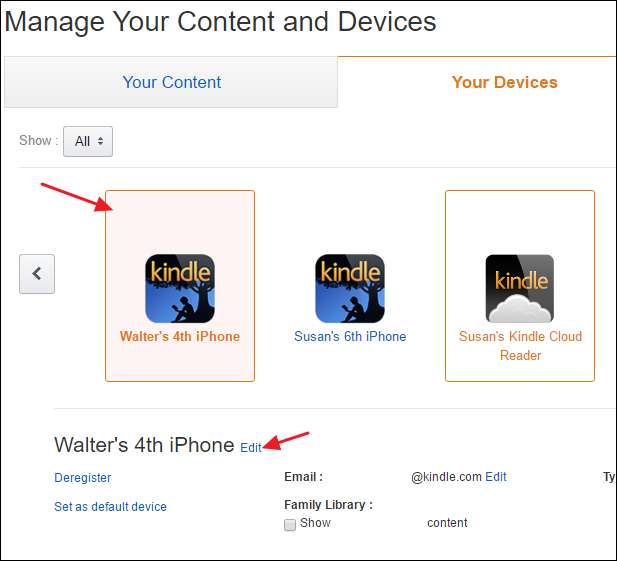
Введіть нову назву пристрою та натисніть «Зберегти».
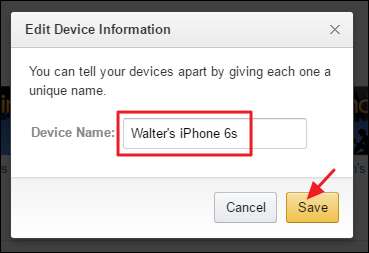
Наступним кроком в організації своїх пристроїв є очищення тих, які вам не потрібні. Якщо у вас є старі пристрої, якими ви більше не користуєтесь, пристрій, який ви плануєте продати, або ви щойно встановили програму, а потім вирішили, що не хочете її, ви можете видалити її зі свого облікового запису, вибравши пристрій і натиснувши “ Скасувати реєстрацію ".
Ще одна маленька порада: якщо у вас багато пристроїв і з’ясування того, що є занадто великим клопотом, ви завжди можете піти на атомну техніку і просто зняти з обліку всі свої пристрої. Тоді ви зможете перереєструвати лише ті пристрої та програми, якими ви насправді користуєтесь. Коли ви знову зареєструєте пристрій, вам доведеться налаштувати його та повторно завантажити книги.
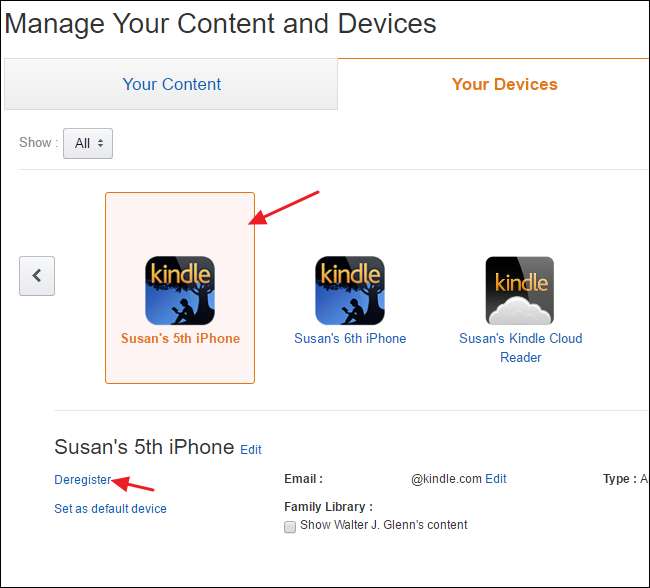
Ви отримаєте вікно підтвердження, яке повідомляє, що вміст буде видалено, і вам доведеться знову зареєструвати пристрій, щоб використовувати його. Натисніть «Скасувати реєстрацію», щоб видалити пристрій зі свого облікового запису.
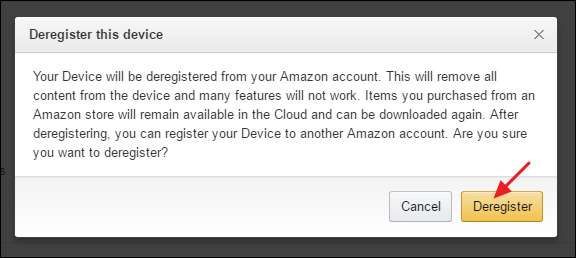
І тепер, коли ви все прибрали, щоразу, коли ви купуєте нову книгу Kindle, ви будете винагороджені приємним чистим списком пристроїв, який допоможе вам надіслати книги чи зразки в потрібне місце.
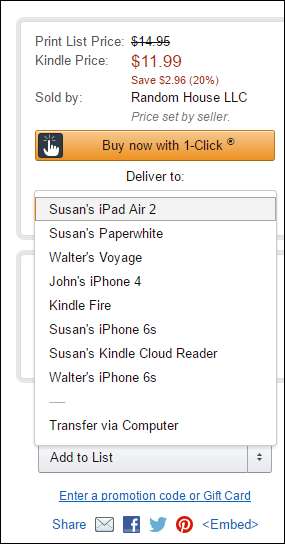
Очищення списку пристроїв Kindle може зайняти трохи часу та зусиль, але врешті-решт це того варто. Мало того, що простіше зрозуміти, куди надсилати книги, ви також отримуєте безпеку, знаючи, що у вашому обліковому записі реєструються лише ті пристрої, якими ви насправді все ще користуєтесь.







